闽教版信息技术五年级下册教案修订版汇编.docx
《闽教版信息技术五年级下册教案修订版汇编.docx》由会员分享,可在线阅读,更多相关《闽教版信息技术五年级下册教案修订版汇编.docx(103页珍藏版)》请在冰点文库上搜索。
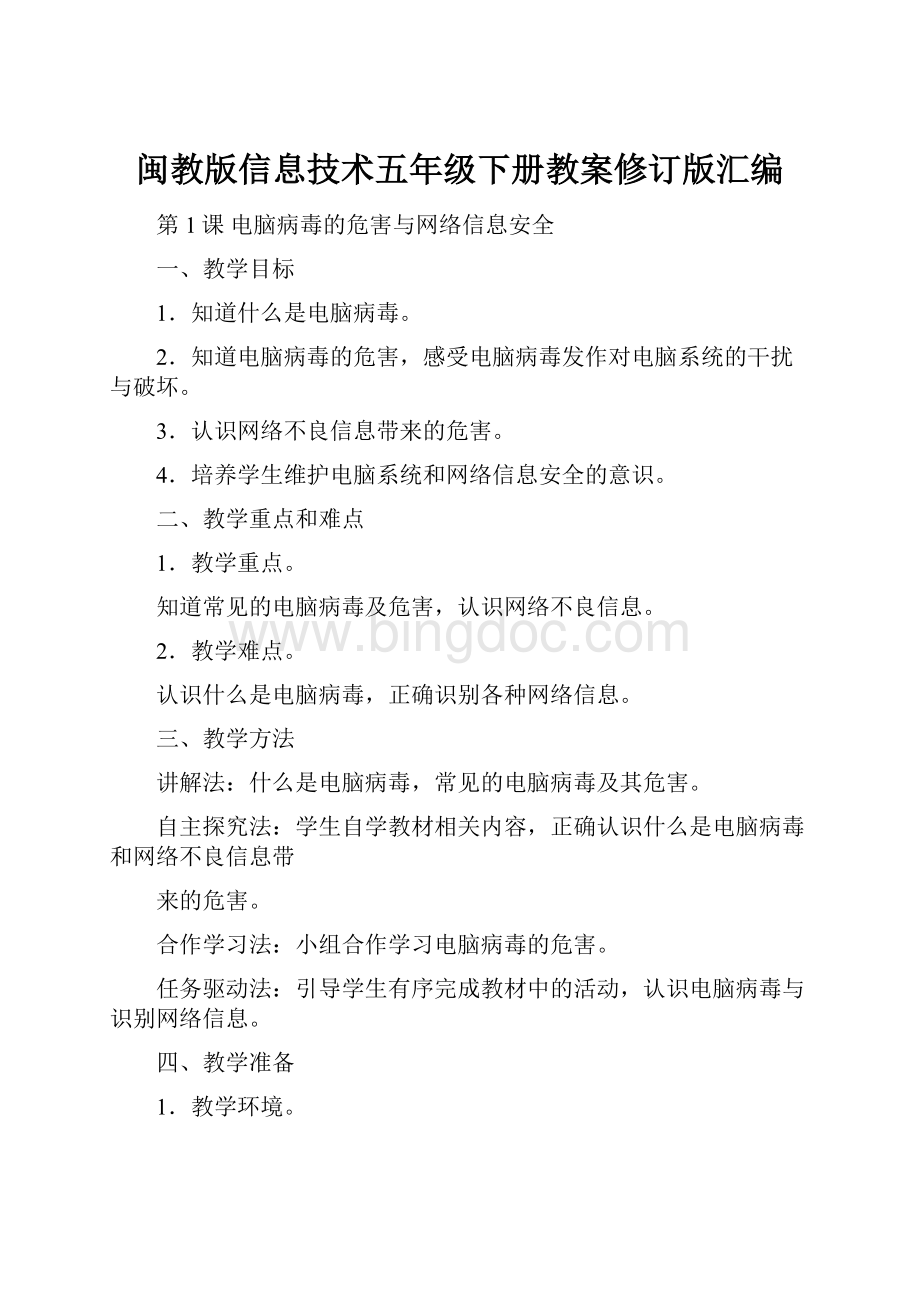
闽教版信息技术五年级下册教案修订版汇编
第1课电脑病毒的危害与网络信息安全
一、教学目标
1.知道什么是电脑病毒。
2.知道电脑病毒的危害,感受电脑病毒发作对电脑系统的干扰与破坏。
3.认识网络不良信息带来的危害。
4.培养学生维护电脑系统和网络信息安全的意识。
二、教学重点和难点
1.教学重点。
知道常见的电脑病毒及危害,认识网络不良信息。
2.教学难点。
认识什么是电脑病毒,正确识别各种网络信息。
三、教学方法
讲解法:
什么是电脑病毒,常见的电脑病毒及其危害。
自主探究法:
学生自学教材相关内容,正确认识什么是电脑病毒和网络不良信息带
来的危害。
合作学习法:
小组合作学习电脑病毒的危害。
任务驱动法:
引导学生有序完成教材中的活动,认识电脑病毒与识别网络信息。
四、教学准备
1.教学环境。
计算机网络教室,多媒体广播控制系统,IE浏览器,WindowsXP操作系统。
2.教学资源。
相关的电脑病毒图片,网络不良信息素材。
五、教学过程
教学环节
教师活动
学生活动
设计意图
一
导课
(5分钟)
1.展示教材第1-2页的图1-.1和图1-2
2.提问。
(出示问题)
(1)从图中你能读到哪些信息?
(2)说说漫画中人物的表情?
(3)通过阅读你知道什么是电脑病毒和网络不良信息吗?
3.引导学生回答以上问题,对学生
回答表述不完整的地方,教师要注重指导,帮助学生获取信息,并能完整地表达信息。
4.小结:
电脑病毒是人为编制的一组能够自我复制以达到破坏电脑功能或者破坏数据、影响电脑正常运行为目的的程序代码。
网络不良信息是通过互联网散布的不符合法律规定、有违社会公共秩序与道德、对社会产生有害影响的信息。
(注意:
编制电脑病毒程序和发布网
络不良信息进行网络欺骗活动都是一种违法行为,我们要坚决抵制这种行为)
5.出示课题:
电脑病毒的危害与网络信息安全。
读图,思考并回答问题。
倾听小结。
明确学习任务。
先通过漫画让学生直观地感知电脑病毒的危害,初步认识网络不良信息,然后教师加以引导、小结,从而导入本课主题,让学生自然轻松地接受新知识。
二
常见的电脑病毒
(6分钟)
1.讲解:
电脑病毒种类繁多,不同的病毒具有不一样的破坏性、隐蔽性传染性。
2.引导学生带着问题阅读教材第2页到第3页的内容。
完成以下任务:
(1)教材介绍了哪些电脑病毒?
请用笔画出来。
(宏病毒、CIH病毒、蠕虫病毒、木马病毒)
(2)找出电脑病毒的主要特点。
(寄生性、传染性、潜伏性、激发性、破坏性)
(3)打开XX,以“电脑病毒”为关键词,上网搜索有关电脑病毒的资料。
(4)跟同学交流你最熟悉上的电脑病毒。
3.检查学生完成任务的情况。
4.小结:
网络的迅猛发展给信息交流带来了方便,同时也给电脑病毒传播提供了空间,电脑病毒时时威胁着电脑系统的安全,我们要正确认识电脑病毒,降低电脑感染病毒的风险。
认真听讲解。
认真阅读指定的教材内容,并完成老师布置的任务。
想一想,与同学一起交流。
上网搜索,完成任务。
认真听老师小结。
本部分内容的教学主要分两个环节来进行:
其一是通过教师的讲解,引导学生了解电脑病毒。
其二是让学生带着问题自主阅读教材。
在自学的基础上,教师再举例、讲解,帮助学生进一步认识电脑病毒,加深学生对常见电脑病毒的认识。
三
电脑病毒的危害
(8分钟)
1.布置任务。
(小组合作学习)
(1)阅读教材第3页到第4页的内容。
(电脑病毒的危害)
(2)小组讨论:
这些电脑病毒会
电脑造成哪些危害?
(3)判断:
下列哪些是电脑病毒的危害性,请在()里画“√”。
①修改或删除电脑中的重要数据。
()②非法侵占磁盘空间。
()
③盗取个人信息资料。
()
④十扰一些软件正常工作。
()
2.引导学生汇报交流小组学习情况。
3.小结:
电脑病毒会破坏电脑的功能或数据,干扰电脑的正常运行,对电脑系统造成危害,影响人们的正常工作和学习。
认真阅读教材指定内容,小组讨论,思考问题,并完成老师布置的任务。
小组交流,汇报学习结果。
和老师一起小结。
让学生通过完成阅读、讨论、判断等学习任务,进一步认识电脑病毒给人们带来的危害性。
四
电脑病毒发作的“症状”
(5分钟)
1.播放一段电脑病毒发作的视频或图片资料让学生欣赏。
2.提问:
电脑中毒后都会出现什么症状?
(可以让学生说一说以前使用电脑过程中有没有遇到电脑巾毒,当时出现了什么症状)
3.小结:
电脑病毒发作时会出现运行速度变慢、死机、蓝屏、数据被删或被盗、系统瘫痪等现象。
欣赏视频或图片。
思考并回答问题。
倾听小结。
通过播放电脑病毒资料,让学生直观感知电脑病毒发作时的症状,进一步认识电脑病毒。
五
网络不良信息的危害
(6分钟)
1.引导学生阅读教材第5页的“网络不良信息”的主要类型。
2.逐条讲解并列举生活中的实例。
3.打开XX,以“网络不良信息”
为关键词上网搜索相关资料。
4.小结:
杜绝网络不良信息,营造绿色文明的网络空间。
阅读教材。
认真听老师讲解。
上网查阅资料。
倾听小结。
通过阅读教材、教师讲解、列举实例、
网上查阅资料等活动,让学生进一步认识网络不良信息的危害性。
六
创新活动
(7分钟)
1.引导学生思考以下问题:
(1)议一议,电脑没有上网就不会感染电脑病毒,对吗?
(2)当电脑系统感染上电脑病毒时,你会采取什么措施进行处理?
(3)谈一谈,生活中除了网络不良信息,还有哪些不良信息?
你会怎样处理生活中遇到的各种信息?
2.检查学生完成任务情况。
思考并回答老师提出的问题。
本环节通过提问,帮助学生进一步认识电脑病毒危害和网络不良信息的危害。
七
总结评价
(3分钟)
1.引导学生完成课后的评价表,看看能得几颗星。
2.让学生说一说:
这节课有什么收获?
对电脑病毒和网络信息安全有什么新的认识?
3.总结:
我们生活中会遇到各种信息,我们要学会选择积极健康的信息电脑也会像我们人类一样受到病毒的侵扰,我们要正确、安全地使用电脑,让电脑真正成为我们生活和学习的好帮手。
完成评价表。
回答问题。
和老师一起总结。
让学生根据自己学习情况进行评价,检查反思自己的学习情况,发现学习中的问题,并及时进行梳理。
总结有利于学生内化本课知识。
六、教学反思方向
1.教师的讲解是否能帮助学生理解电脑病毒和网络不良信息给生活带来的危害。
2.教学环节之间的过渡是否恰当,内容的呈现是否有条理性。
3.如何引导学生合理评价,学生的学习积极性是否被调动。
第2课系统安全与防范
一、教学目标
1.认识常用的电脑杀毒软件,能通过图标识别已安装的杀毒软件。
2.了解常用的电脑病毒防范方法,学会保护电脑系统的安全。
3.学会360杀毒软件和360安全卫士的使用方法。
二、教学重点和难点
1.教学重点。
用杀毒软件查杀电脑病毒。
2.教学难点。
能灵活运用各种防范措施预防电脑病毒,保护电脑系统安全。
三、教学方法
讲解法:
介绍几种常用的杀毒软件,讲解360杀毒软件的操作界面。
合作学习法:
小组合作学习防范电脑病毒的常用方法。
演示法:
用360杀毒软件查杀电脑病毒。
自主学习法:
自主探索并尝试操作,用360安全卫士检查自己的电脑是否有木马病毒。
任务驱动法:
通过独立操作练习,完成任务,巩固本课所学知识。
四、教学准备
1.教学环境。
多媒体转播控制系统,瑞星杀毒,金山毒霸,360杀毒及360安全卫士。
2.教学资源。
常见杀毒软件图标的图片资料。
敦学过程
教学环节
教师活动
学生活动
设计意图
一
导课
(2分钟)
1.导入:
上一节课我们认识了电脑病毒,知道电脑病毒会给电脑系统带来危害,那么有没有办法清除电脑中的病毒呢?
我们应该如何保护电脑系统安全呢?
这节课我们要学习“系统安全与防范”。
2.出示课题:
系统安全与防范。
先回顾上节课所学的知识,然后跟老师一起说出本节课的学习任务,明确学习目标。
回顾上节课所学的电脑病毒的危害,由问题引发学生求知欲,从而自然地过渡到学习主题。
二
常见的杀毒软件
(5分钟)
1.过渡:
对付电脑病毒,最好的方法还是防患于未然,所以我们要给电脑安装杀毒软件。
2.引导学生认识常用杀毒软件。
(1)展示常用杀毒软件的图标,让学生认一认分别是什么杀毒软件的标志。
瑞星杀毒金山毒霸360杀毒360安全卫士
(2)说说自己家里的电脑安装了哪
一种杀毒软件?
3.小结:
杀毒软件种类有很多,它们的目的一致,都是为了查杀病毒,保护电脑系统安全,使用方法也大同小异。
认识常用的杀毒软件安装后的图标。
说出自己认识的杀毒软件的名称。
说出自己家里电脑上安装的杀毒软件名称。
倾听小结。
通过说一说、认一认.让学生认识常用杀毒软件,加深学生对杀毒软件的了解。
三
常用防范电脑病毒的方法
(7分钟)
1.讲解:
病毒的传播途径广泛,有网络、U盘、移动硬盘等等,要把电脑病毒拒之门外,必须加强安全防范。
2.布置任务一。
(小组合作学习)
(1)认真阅读教材第8页的内容。
(2)与小组同学讨论平时使用电脑时采用了哪些防范措施?
(3)对教材巾的预防措施还有什么补充,记录下来。
3.引导学生汇报小组合作学习结果。
4.根据学生回答,帮助学生整理常用的电脑病毒防范措施:
(1)养成定期备份重要数据的习惯。
(2)安装具有监控功能的杀毒软件。
(3)杀毒软件要定期升级、查毒,并及时修复系统漏洞。
(4)外来U盘先查毒,不随意打开陌生的电子邮件。
(5)不随意下载网络上的文件或软
件,拒绝进入非法网站,养成良好的上网习惯。
5.小结:
为了维持相对安全的电脑系统,大家必须掌握常见的防范方法,养成良好的使用习惯。
倾听讲解。
小组合作,完成任务。
提出自学过程中遇到的问题和自己的一些见解,与大家交流。
小组安排一名学生汇报学习结果。
整理和补充病毒防范措施。
认真听老师小结。
通过讲解电脑
病毒的传播途径.为学生理解电脑病毒防范措施做好铺垫。
利用合作学习让学生之间互动交流,分享学习结果,
给学生自由学习的空间,充分享受学习的乐趣。
小结帮助学生整理知识,使学生对病毒防范有一个系统的认识。
四
用360杀毒软件保护电脑系统安全
(8分钟)
1.讲解:
为了有效防止电脑病毒和恶意软件的入侵,安装好杀毒软件及电脑安全防护软件,并学会使用它们,是有效防范电脑病毒的好办法。
2.讲解并演示。
(1)引导学生观察桌面图标,找找自己的电脑上安装了什么杀毒软件?
(让学生说说)
(2)启动360杀毒软件,指导学生观察杀毒软件的操作界面。
(3)演示用360杀毒软件扫描电脑病毒的方法。
(4)指导学生处理扫描结果。
(5)认识360杀毒软件的设置功能,
指导学生对“定时查毒”“自动升级”“病毒扫描”“实时防护”等功能进行设置。
3.布置任务二:
让学生打开自己电脑上的杀毒软件进行病毒扫描。
4.小结:
杀毒软件种类很多,使用方法大同小异。
(提醒学生:
其他常用的杀毒软件的操作方法,不可能在课堂上一一讲解,我们可以通过上网查找来了解它们的使用方法)
倾听讲解。
找出电脑上安装的杀毒软件,并回答老师的问题。
认真观察杀毒软件的操作界面。
边听讲解边看操作过程,认真学习360杀毒软件查杀病毒和设置窗口界面的操作方法。
打开杀毒软件进行查杀病毒的操作练习。
倾听小结。
通过讲解和演示360杀毒软件的操作方法,让学生对杀毒软件的操作步骤有直观的了解,有助于学生自主掌握其他杀毒软件的操作方法。
五
用360安全卫士保护电脑系统的安全
(10分钟)
1.讲解:
网络安全防护软件通常提供查杀修复、电脑清理、优化加速、电脑体检等多种功能,可以查杀木马、清理插件等,让电脑运行速度变快。
2.以360安全卫士软件为例,讲解并演示。
(1)启动360安全卫士,对电脑体检。
(2)单击“安全防护中心”按钮,开启系统立体防护功能。
3.布置任务三(二选一)。
(1)启动360安全卫士,检查自己的电脑是否有木马病毒。
(2)用360安全卫士修补电脑系统漏洞。
4.反馈练习结果,引导学生小结用360安全卫士查杀木马病毒和修补系统漏洞的方法,并提醒学生:
360安全卫士查杀木马病毒有时会误诊,所以在选择“删除处理”时要慎重。
倾听讲解。
观看老师操作,
学习如何帮电脑体检。
尝试操作,检查自己的电脑是否有木马病毒或修补电脑系统漏洞。
反馈学习结果,
小结操作步骤。
通过介绍360
安全卫士的各种功能,让学生认识360安全卫士是一款电脑上网安全防护软件。
让学生通过尝试练习,学会用360安全卫士查杀木马病毒和修补系统漏洞。
小结帮助学生梳理知识,构建病毒防范的知识体系。
六
创新活动
(5分钟)
1.布置任务四。
(可任选任务进行操作练习)
(1)把电脑中的重要文件复制到自己的U盘。
(2)启动360软件管家,检查本地电脑中安装了哪些软件,并对软件进行体检。
(3)更新本地电脑中安装的杀毒软件的病毒库,再选择一种扫描方式查杀电脑病毒。
2.检查任务完成情况并及时作出评价。
选择自己感兴趣的任务进行操作练习。
向老师汇报任务完成情况。
通过自主挑选
任务进行操作练习,让每个学生都有发挥的空间,给学生提供展示自我的机会。
七
评价总结
(3分钟)
1.引导学生完成课后的活动评价表,为自己本节课的表现打分。
2.总结:
在现实生活中,电脑系统的安全都是相对而言的,并不存在绝对安全的电脑系统,安装杀毒软件或安全防护软件,只是预防与减少病毒对电脑的侵害,并不能完全保证电脑的安全,
要最大限度地保证电脑的安全,我们还
需要时时提醒自己,正确地使用软件和
规范地操作电脑,养成良好地使用电脑
的习惯。
完成课后的活动评价表。
倾听老师总结。
评价、总结,帮助梳理知识,使学生对本课知识有系统性的认识。
六、教学反思方向
1.学生能否认识几种常用的杀毒软件。
2.学生是否会应用一种杀毒软件对电脑进行病毒查杀。
3.通过本课的学习,学生使用电脑的安全意识是否能得到提高。
第3课认识多媒体
一、教学目标
1.了解媒体、多媒体、多媒体技术的含义。
2.了解多媒体计算机。
二、教学重点和难点.
1.学重点。
媒体、多媒体、多媒体技术的含义。
2.教学难点。
媒体的类型、多媒体技术。
.
三、教学方法
1.讲演练习结合法:
教师通过课件演示各种媒体,让学生初步了解媒体的类型,再通过教师的讲解让学生了解媒体的应用。
2.自主学习法:
通过引导学生观察各种媒体,体验和感受多媒体的应用。
3.任务驱动合作探究法:
通过任务的驱动,小组合作寻找学习生活中的多媒体及多媒体技术的应用,并通过听、说等,让学生进一步体验和感受多媒体及多媒体技术在学习生活中的重要性。
四、教学准备
1.教学环境。
电脑网络教室,WindowsXP操作系统,转播软件。
2.教学资源。
教学课件等。
五、教学过程
教学环节
教师活动
学生活动
设计意图
一
导人新课,
探究新知
(8分钟)
1.讲解:
多媒体技术是当今信息技
术领域最活跃的技术之一,随着信息技术的发展,多媒体技术的应用已深入人们的生活、学习和工作之中,正潜移默化地改变着我们的生活,如我们身边的多媒体教室、科学仿真实验等。
2.课件展示教材第13页的图3-1。
3.讲解:
在日常学习生活中,人们已经与媒体结下了不解之缘,我们通过
媒体进行表达、传播和学习。
4.课件出示教材第14页的图3-2。
5.提问:
请同学们认真观察并思
考,从这组图片中你了解到了什么信息?
6.小结:
这组图片中,每一行都代
表着一种媒体,也让我们知道了每种媒体都在不断地发展。
.
(板书文字、图片、声音、图像……)
7.揭题:
认识多媒体。
(板书课题)
观察,思考,了
解多媒体在教学中的应用。
回答问题。
让学生初步了解生活中的媒体。
培养学生会观察、爱思考的学习习惯。
通过课件展示,让学生初步了解媒体的传播形式,知道随着信息技术的发展,媒体传播的形式越来越多,为新课的学习做准备。
二
认识媒体
(8分钟)
1.让学生阅读教材第15页的内容,想一想什么叫媒体,它有什么含义。
2.课件依次出示教材第15~16页的图3-3至图3-7。
3.讲解:
从图3-3我们知道了文字的演变过程。
图3-4这些交通标志,保证了道路畅通,确保了交通安全。
图3-5这张图片表示的媒体是声音,通过播放器播放歌曲。
图3-6表示的媒体是动画,用计算机动画制作软件制作的模拟动画。
图3-7表示的媒体是视频,通过播放器播放视频。
4.课件出示小结。
(1)同学们刚才说的这些其实都是媒体的表现形式,媒体是指传播信息的媒介,其实它有两种含义:
一是指信息的载体,一是指信息的表现形式。
(2)现在人们都在使用媒体,如用手机聊天谈事,上网了解新闻以及语音视频聊天,可以说媒体无处不在!
自学教材。
回答问题,倾听
讲解。
倾听,思考,小结。
感受各种媒体的存在。
三
认识媒体及多媒体技术
(8分钟)
1.讲解:
现实生活中,人们已经不仅仅满足于上述的单一媒体表现,更渴望通过看、听、说、想等全方位接受信息,这就是多媒体技术及其应用。
2.布置任务:
请同学们自学教材第16~17页的内容,认真观察图3-8至图3-11,说一说你自己对多媒体技术的认识。
3.师生讨论学习。
4.小结:
不管是电影或视频编辑特技、仿真游戏,还是MV特技制作……
都包含了各式各样的媒体。
多媒体并不只是简单意义上的几个媒体的组合,它需要通过计算机进行综合的处理和控制,并能完成一系列的交互操作的信息技术。
认真阅读课文,小组协作学习,自主探究什么是多媒体及多媒体技术,并想想书本里的图形都由哪些媒体组成。
生1:
多媒体技术就是把多种媒体合在—起。
生2:
多媒体技术就是多种媒体通过计算机进行处理和控制。
生3:
多媒体技术就是多种形式的信息媒体结合在一起,并通过计算机进行综合处理和控制。
学生小组合作
自主探究课文中的新知,初步了解多媒体技术的应用。
通过看、找、读等形式,培养学生的自主探究能力。
通过完成学习任务,进一步了解多媒体技术的应用。
给学生鼓励,培养学生的信息素养及探索精神。
四
认识多媒体计算机
(5分钟)
1.设问:
刚才我们学习了媒体、多媒体及其应用,要把多媒体技术进行应用那就离不开计算机,那么什么是多媒体计算机呢?
2.课件出示:
请同学们自学教材第18页的认识多媒体计算机内容,想一想简单的多媒体计算机都由哪几种设备组成。
3.课件出示教材第18页的图3-12。
4.讲解:
有了显示器,就看得到文字、图形、图像等;有了音箱,就听得到声音;有了主机,就能处理这些媒体;有了键盘、鼠标,就可以控制计算机,命令计算机对各种媒体进行综合处理。
5.小结:
多媒体计算机是指计算机能处理文字、数值之类的信息,还能处理声音、图像、动画、视频等信息的计算机。
自学教材,小组合作学习探究多媒体计算机对媒体的处理和控制。
倾听讲解。
五
学生自主探究
(8钟)
小组合作学习完成任务。
(1)寻找学习生活中的多媒体及多媒体技术的应用,并相互说一说自己对媒体和多媒体技术的认识。
(2)说一说你见过的多媒体作品。
小组合作学习,
通过任务驱动,巩固新知。
通过任务驱动,小组合作探究学习共同完成任务,让新知得到进一步的巩固,并通过教师的个别指导,使学生得到平衡发展。
六
评价与自我评价
(2分钟)
1.请小组代表反馈学习情况。
2.师生互评及生生互评完成任务情况。
3.填写活动评价表。
倾听同学反馈及评价,并回答问题。
通过评价使新知的应用得到加深。
七
课堂总结
(1分钟)
小结:
同学们,通过这节课的学习,我们知道了什么是媒体,了解了多媒体及多媒体技术及其应用,相信在以后的学习生活中定能寻找到各种各样的多媒体技术应用及作品,到时希望同学们都把它们记录下来,与老师同学一起分享。
倾听总结,思考
生活中还有哪些地方应用多媒体技术及多媒体作品。
培养学生的观察能力和信息素养。
六、教学反思方向
1.学生是否了解多媒体技术及其应用。
2.学生是否掌握这节课的教学重点及难点。
3.学生能否理解媒体的两层含义。
第4课播放视频
一、教学目标
1.熟悉WindowsMediaPlayer播放器窗口。
2.掌握用WindowsMediaPlayer播放器查找、播放音视频文件,理解不同格式的视频文件的大小、视觉效果存在的差异。
二、教学重点和难点
1.教学重点。
WindowsMediaPlayer播放器窗口组成及查找、播放音视频文件。
2.教学难点。
不同格式的视频文件的大小、视觉效果存在的差异。
三、教学方法
1.讲演练习结合法:
教师通过课件演示多种媒体播放器,让学生初步了解各种媒体播放器的窗口,并熟悉WindowsMediaPlayer播放器窗口。
2.自主学习法:
通过引导学生观察WindowsMediaPlayer播放器窗口,掌握查找、播放音视频文件的方法。
3.合作探究法:
通过播放不同格式的视频文件,比较其大小、视觉效果存在的差异,了解其中原因。
四、教学准备
1.教学环境。
电脑网络教室,转播软件,WindowsMediaPlayer媒体播放器。
2.教学资源。
不同格式的影音文件素材,教学课件等。
五、教学过程
教学环节
教师活动
学生活动
设计意图
一
导入新课,
探究新知
(7分钟)
1.展示教材第19页的图4-1和图4-2。
(早期的播放器)
2.提问:
这种播放器同学们见过吗?
3.讲解:
它们分别是早期的卡拉OK点播机、VCD,随着多媒体技术的高速发展,它们已经逐渐被淘汰,取而代之的是媒体播放功能强大、技术更为先进的媒体播放器。
4.课件依次出示教材第20页的图4-3、图4-4及图4-5。
5.提问:
同学们,你们知道它们可以用来干嘛?
(看电影、听音乐等)
6.讲解:
它们可以用来播放电影、看球赛、听音乐,它们是媒体播放器。
7.课件出示媒体播放器的分类。
8.揭题:
播放视频。
(板书课题)
回答问题。
观察、思考,回答问题。
观看课件,了解播放器的分类。
通过课件展示各种设备器材,让学生知道哪些设备可以发出声音,哪些设备可以播放图像、文字,为新课的学习做准备。
培养学生观察能力。
让学生初步了解生活中的媒体播放器。
二
启动windowsMedia播放器
(2分钟)
1.演示启动WindowsMedia